属性マネージャ
![]()
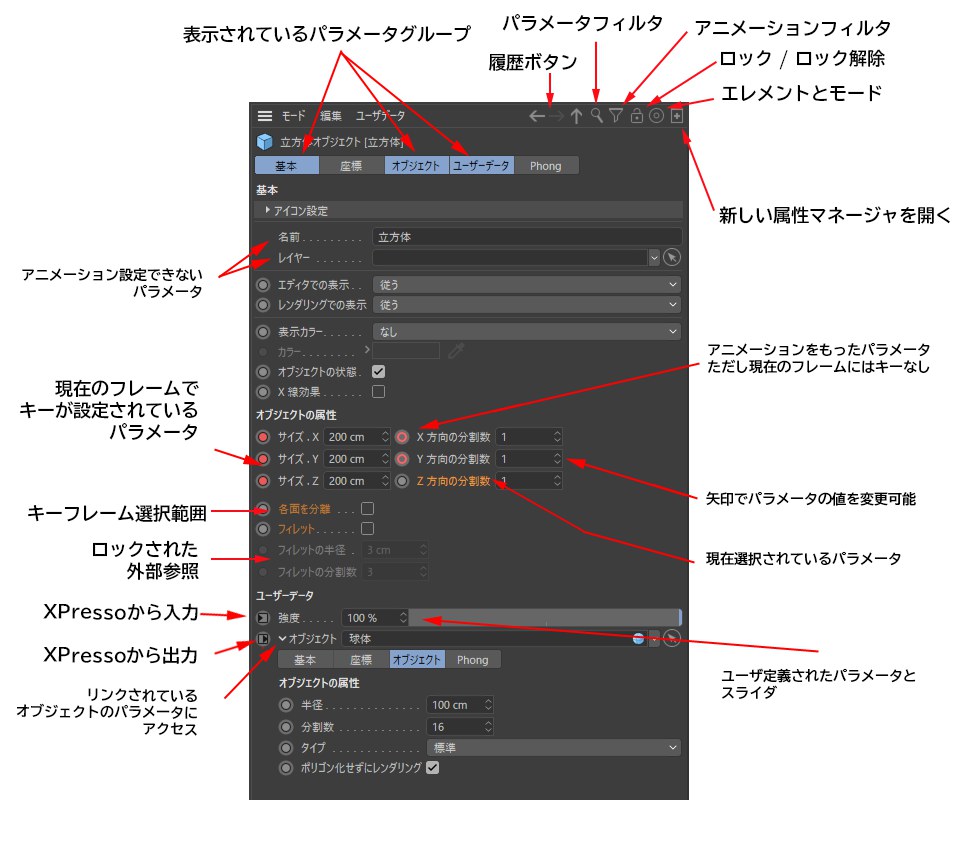
属性マネージャによって、Cinema 4Dのシーンを構成するオブジェクト、ツール、タグ、マテリアルなどに含まれるほとんど全てのパラメータにすばやくアクセスできます。さらに、タイムラインを開かずにここから直接アニメーションを指定することもできます。
また従来のダイアログウインドウでは、OKボタンを押してウインドウを閉じるまでパラメータを変更した結果がわかりませんでしたが、属性マネージャで変更したパラメータは、リアルタイムにエディタやタイムライン、XPressoなどに表示されます。
デフォルトレイアウトでは1枚の属性マネージャしか表示されていませんが、属性マネージャは同時に何枚でも表示できます。新規属性マネージャを開くには、メインメニューから「ウインドウ / 属性マネージャ」を選択してください。また右上のボタンを押すと、その時選択されているエレメントを含んだ新規属性マネージャが開き、選択がロックされます。
デフォルトでは、属性マネージャは現在選択されているエレメント(オブジェクトやタグ、マテリアルなど)のパラメータを表示します。つまり、エレメントのパラメータを表示させ、変更するには、その前にそのエレメントを選択しなければなりません。もしあなたが編集しているシーンの中に、くり返し何回も変更するオブジェクトがある場合には、右上のボタンから新規属性マネージャを作成し、ロックしてください。すると、選択したエレメントに関係なく、その属性マネージャはロックされたオブジェクトのパラメータを表示し続けるようになります。これによって、オブジェクトを選択する手間を節約できます。
一般的に、属性マネージャの表示を特定のエレメントにロックしたい場合には、まずエレメントを選択し、次に属性マネージャの右上にあるロックアイコンをクリックしてください。またロックを解除したい場合は、ロックアイコンをもう一度クリックしてください。
属性マネージャでキーを記録する
現在のフレームでパラメータのキーを記録したい場合は、パラメータ名の隣にある「○」印をクリックしてください。クリックすると現在のフレームからキーが消去されます。
パラメータのアニメーショントラックを消去するには、パラメータ名の隣にある「○」印をCtrl-Shift-クリックしてください。
Cmd/Ctrl+Shift: 対象のトラックを消去します
キーの作成についてより詳しいことは、こちらをご覧ください。